清理Windows 11缓存可提升游戏和系统性能,首选存储感知功能自动清理临时文件;2. 使用磁盘清理工具删除系统级缓存如更新残留;3. 执行ipconfig /flushdns命令优化网络;4. 重置Microsoft Store缓存解决商店游戏问题;5. 手动清除%temp%文件夹释放磁盘空间。
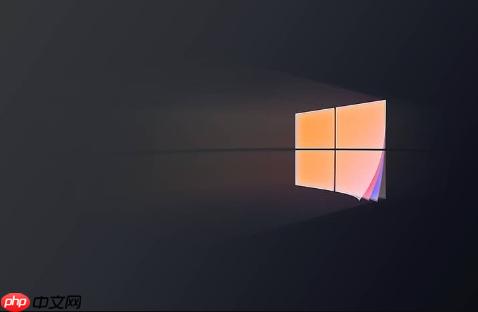
如果您感觉Windows 11上的游戏加载变慢、运行卡顿,或者系统整体响应迟钝,这可能是由于累积的系统缓存占用了大量资源。定期清理这些不必要的临时文件和缓存数据,有助于释放磁盘空间并可能改善系统的运行效率。以下是几种可以尝试的优化方法:
此功能可以自动识别并删除临时文件和回收站中的旧项目,无需手动干预即可保持系统清洁。
1、按下Windows + I组合键打开“设置”应用。
2、点击进入“系统”,然后选择“存储”选项。
3、开启“存储感知”开关,并点击“配置存储感知或立即运行”进行详细设置。
4、在设置中,您可以配置它自动清理临时文件的频率,并可以选择立即点击“立即清理”来手动执行一次清理操作。
该工具不仅能清理用户级别的临时文件,还能访问并清除需要管理员权限的系统级缓存,例如Windows更新残留文件。
1、在任务栏的搜索框中输入“磁盘清理”,然后从结果中打开该应用。
2、选择您的系统盘(通常是C:),然后点击“确定”。
3、在扫描完成后,除了常规的临时文件外,点击下方的“清理系统文件”按钮。
4、再次选择系统盘,此时列表中会出现更多选项,如“Windows更新清理”、“传递优化文件”等,勾选您要删除的项目。
5、确认后点击“确定”,然后按提示完成文件删除。
DNS缓存错误有时会导致在线游戏连接延迟或无法连接到服务器,刷新此缓存可以解决这类网络层面的问题。
1、在任务栏搜索框中输入“cmd”,在结果中右键点击“命令提示符”,选择“以管理员身份运行”。
2、在打开的命令窗口中,输入命令 ipconfig /flushdns 并按回车执行。
3、如果操作成功,您将看到“已成功刷新DNS解析缓存”的提示信息。
如果您的游戏是从Microsoft Store下载的,其缓存损坏可能导致游戏启动失败或更新问题,重置缓存可以修复此类故障。
1、按下Windows + R组合键打开“运行”对话框。
2、在运行框中输入 wsreset.exe 并按回车。
3、一个黑色窗口将短暂出现并自动关闭,随后Microsoft Store应用会重新打开,表示缓存已成功重置。
系统和应用程序产生的临时文件(%temp%)是缓存的主要来源之一,直接清理此文件夹能快速释放空间。
1、按下Windows + R组合键打开“运行”对话框。
2、输入 %temp% 并按回车,这将直接打开系统的临时文件目录。
3、按下Ctrl + A全选所有文件和文件夹。
4、按下Delete键删除。对于无法删除的正在使用的文件,系统会自动跳过,其余文件将被移至回收站。
以上就是Windows11系统缓存清理对游戏有帮助吗_Windows11系统缓存清理优化游戏性能的技巧的详细内容,更多请关注php中文网其它相关文章!

Copyright 2014-2025 https://www.php.cn/ All Rights Reserved | php.cn | 湘ICP备2023035733号